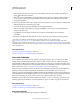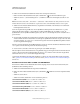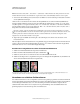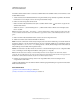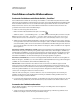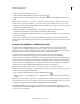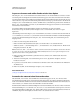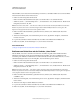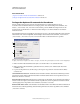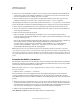Operation Manual
164
VERWENDEN VON PHOTOSHOP
Farb- und Tonwertkorrekturen
Letzte Aktualisierung 9.6.2011
4 Aktivieren Sie „Neutrale Mitteltöne ausrichten“, wenn von Photoshop in einem Bild eine durchschnittliche, fast
neutrale Farbe gesucht und die Gammawerte (Mitteltöne) so ausgerichtet werden sollen, dass die Farbe neutral
wird. Dieser Algorithmus wird vom Befehl „Auto-Farbe“ verwendet.
5 Wenn Sie festlegen möchten, wie stark schwarze und weiße Pixel beschnitten werden sollen, geben Sie in den
Textfeldern „Beschneiden“ Prozentwerte ein. Es wird ein Wert zwischen 0,0 % und 1 % empfohlen.
Standardmäßig beschneidet Photoshop die weißen und schwarzen Pixel um 0,1 %, d. h., die ersten 0,1 % jedes Bereichs
werden beim Ermitteln der hellsten und dunkelsten Bildpixel ignoriert. Aufgrund der besseren Ausgabequalität von
modernen Scannern und Digitalkameras können diese Standardprozentwerte für das Beschneiden zu hoch sein.
6 Wenn Sie den dunkelsten, neutralen und hellsten Bildbereichen (Ziel-)Farbwerte zuweisen möchten, klicken Sie
auf das entsprechende Farbfeld.
7 Führen Sie einen der folgenden Schritte durch:
• Klicken Sie auf „OK“, um die Einstellungen der aktuellen Tonwert- oder Gradationskurvenkorrektur zu
verwenden. Wenn Sie danach auf die Schaltfläche „Auto“ klicken, werden dieselben Einstellungen von Photoshop
erneut auf das Bild angewendet.
• Wenn Sie die Standardeinstellungen beibehalten möchten, aktivieren Sie „Als Standard speichern“ und klicken Sie
dann auf „OK“. Wenn Sie das nächste Mal im Korrekturbedienfeld auf „Gradationskurven“ oder
„Tonwertkorrektur“ zugreifen, können Sie durch Klicken auf die Schaltfläche „Auto“ dieselbe Einstellung
anwenden. Auch bei den Befehlen „Auto-Farbton“, „Auto-Kontrast“ und „Auto-Farbe“ wird auf die
standardmäßigen Beschneidungsprozentsätze zurückgegriffen.
Hinweis: Beim Speichern der Auto-Farbkorrekturoptionen als Standardeinstellungen für die Befehle „Auto-Farbe“,
„Auto-Farbton“ und „Auto-Kontrast“ spielt es keine Rolle, welchen Algorithmus Sie in Schritt 2 ausgewählt haben. Diese
drei Auto-Korrekturbefehle verwenden ausschließlich die für die Zielfarben und das Beschneiden festgelegten Werte. Die
einzige Ausnahme dabei bildet der Befehl „Auto-Farbe“. Er greift auch auf die Option „Neutrale Mitteltöne ausrichten“
zurück.
Anwenden des Befehls „Variationen“
Mit dem Befehl „Variationen“ können Sie Farbbalance, Kontrast und Sättigung eines Bildes anhand von Miniaturen
mit Alternativen einstellen. Dieser Befehl ist vor allem bei Bildern mit mittleren Farbwerten (Average-Key) nützlich,
bei denen keine präzisen Farbkorrekturen erforderlich sind.
Hinweis: Der Befehl „Variationen“ ist nicht verfügbar für Bilder mit indizierter Farbe, 16-Bit-Bilder und 64-Bit-
Versionen von Mac OS.
1 Wählen Sie „Bild“ > „Korrekturen“ > „Variationen“.
Die beiden Miniaturen am oberen Dialogfeldrand zeigen die Originalauswahl (Original) und die Auswahl mit
momentan gewählten Korrekturen (Aktuelle Wahl). Wenn Sie das Dialogfeld zum ersten Mal öffnen, sind diese
beiden Bilder identisch. Wenn Sie Korrekturen durchführen, wird das Bild „Aktuelle Wahl“ entsprechend ihrer Wahl
geändert.
2 Aktivieren Sie die Option „Beschneidung zeigen“, wenn Sie eine Vorschau der Bildbereiche sehen möchten, die
durch die Korrekturen beschnitten, also in reines Weiß oder Schwarz konvertiert werden. Eine Beschneidung kann
unerwünschte Farbverschiebungen zur Folge haben, da unterschiedliche Farben im Originalbild derselben Farbe
zugeordnet werden. Beim Korrigieren von Mitteltönen wird keine Beschneidung durchgeführt.
3 Wählen Sie die einzustellenden Bildkomponenten aus:
Tiefen, Mitteltöne oder Lichter Korrigiert die dunklen, mittleren oder hellen Bereiche.